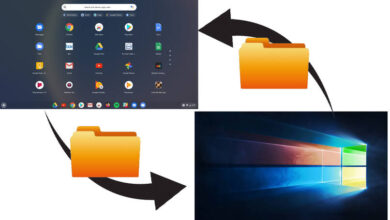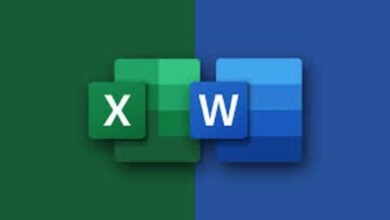كيفية تثبيت برامج 32 بت على جهاز كمبيوتر يعمل بنظام Windows 64 بت؟
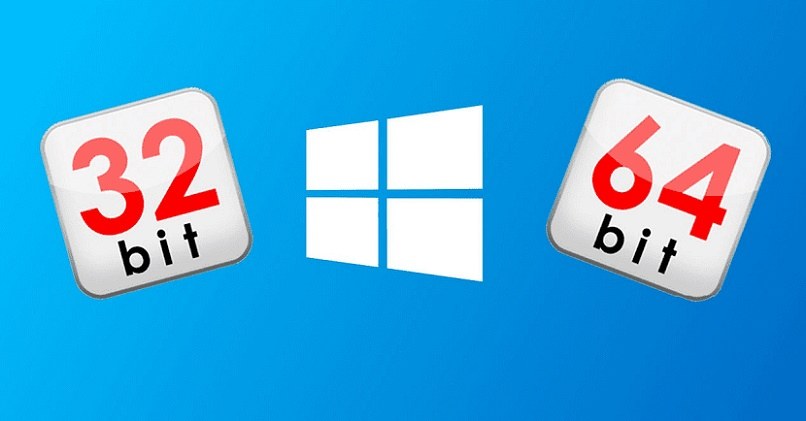
عادةً ما تبني أجهزة الكمبيوتر هيكلها اعتمادًا على سعة معالجها ، ومن هنا تأتي أنظمة 32 و 64 بت. التي تنفذ وتستنفد موارد الكمبيوتر المختلفة. ومع ذلك ، يمكن تشغيل تطبيقات x32 على جهاز كمبيوتر 64 بت لأنها تستهلك ذاكرة أقل. في هذا المقال سوف نعلمك كيفية تنزيل هذه البرامج بطريقة بسيطة.
ما هي عواقب تثبيت برنامج 32 بت على جهاز كمبيوتر يعمل بنظام Windows 64 بت؟
لا يؤثر استخدام أحد تطبيقات هذه البنية على تشغيل جهاز الكمبيوتر مع نظام التشغيل 64 بت هذا على الإطلاق. بالإضافة إلى ذلك ، فإن معظم هذه البرامج ليست قوية جدًا ولا تستهلك الكثير من الموارد. في بعض الأحيان قد تكون هناك أخطاء طفيفة في التوافق ، ولكن من السهل إصلاحها. في أنظمة تشغيل Windows ، يمكنك أيضًا حماية جهاز الكمبيوتر الخاص بك بكلمة مرور .
يعد تشغيل تطبيقات 32 بت أمرًا سهلاً لأن بنيتها التحتية تقتصر على استخدام 4 جيجابايت من ذاكرة الوصول العشوائي . من ناحية أخرى ، يتيح لك نظام x64 التعامل مع المزيد ، في الواقع ، من الممكن التحكم في الكميات التي لم يدعمها الكمبيوتر الشخصي بعد.
من ناحية أخرى ، عادة ما تكون معظم النتائج إيجابية. إذا كنت تستخدم جهاز كمبيوتر به 8 أو 16 جيجابايت أو أكثر من ذاكرة الوصول العشوائي ، فيمكنك الاستمتاع بتطبيقات 32 بت دون مشاكل . ومع ذلك ، إذا كان لديك نظام تشغيل مثبت عليه هذه البنية ، فسيكون من الممكن فقط استخدام 4 جيجابايت من ذاكرة الوصول العشوائي في Windows.

ومع ذلك ، إذا كان لديك جهاز كمبيوتر 64 بت ، فمن المستحسن استخدام كل من نظام التشغيل والبرامج الخاصة بهذا الهيكل. من الأنسب الاستفادة من إمكانيات جهاز الكمبيوتر الخاص بنا. أيضًا ، تعمل العديد من البرامج على تحسين وظائفها على نظام 64 ، وهناك 32 إصدارًا أقل قوة.
كيف تقوم بتثبيت تطبيقات 32 بت على كمبيوتر يعمل بنظام Windows 64 بت؟
لإضافة مثل هذا البرنامج إلى جهاز كمبيوتر 64 بت ، يجب أن نتبع سلسلة من الخطوات. على الرغم من أن العملية لا تزال تقريبًا مثل تثبيت أي تطبيق. سيكون لهذه البرامج مسار تخزينها في مجلد جديد يسمى “x86”. هذا لأنه مسلسل من مجموعة معالجات 32 بت. لتثبيت هذه التطبيقات ، ننتقل إلى الخطوات التالية:
- نقوم بتشغيل المثبت بالنقر المزدوج عليه
- سيظهر تحذير يخبرنا أن البرنامج له بنية x86 أو 32 بت. نحن نقبل.
- في بعض الإصدارات ، سيكون من الضروري منح أذونات المسؤول .
- نواصل التثبيت باتباع التعليمات. يوصى بإجراء هذه العملية يدويًا لمنع تنزيل التطبيقات غير المرغوب فيها.
- بمجرد الانتهاء ، نقوم بإعادة تشغيل جهاز الكمبيوتر بحيث يتم حفظ التغييرات
اعتمادًا على البرنامج ، قد نحصل على إعلان بأن البرنامج 32 بت في كل مرة نبدأ فيها. ومع ذلك ، فهذه ليست مشكلة في العادة في الإصدارين 7 و 8 من Windows . في هذا النظام ، يمكنك أيضًا معرفة وقت تشغيل الكمبيوتر أو إيقاف تشغيله .
من Windows 10
إذا استخدمنا هذا الإصدار ، فسيكون من الضروري تنشيط بعض الإعدادات لتشغيل برامج 32 بت. نظام التشغيل هذا ، عندما يكون x64 ، يسمح فقط بالتثبيت الأصلي للتطبيقات ذات البنية المذكورة. بالرغم من هذا التقييد ، يمكننا إجراء تغييرات باتباع الخطوات التالية:
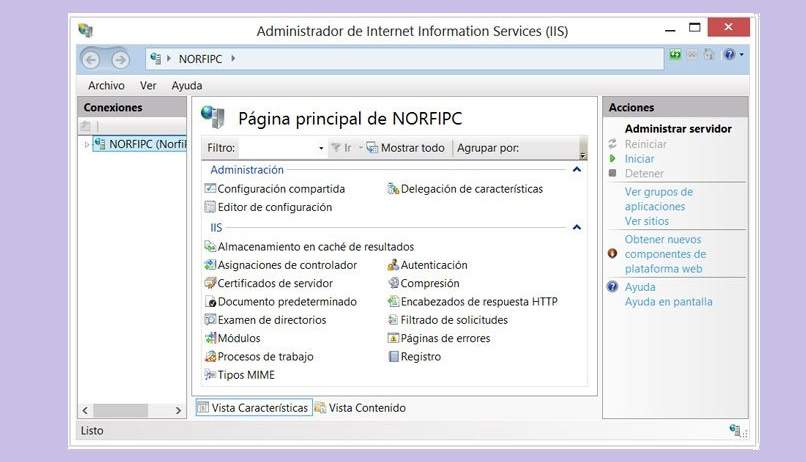
- دعنا نذهب إلى لوحة التحكم. نصل إليه من خلال محرك البحث.
- نضغط على “برنامج إلغاء التثبيت” وفي نافذة جديدة ندخل خيار “تشغيل ميزات Windows أو إيقاف تشغيلها”.
- نقوم بتمكين مربع “خدمات معلومات الإنترنت”.
- نضغط على موافق ونرجع إلى القائمة الرئيسية للوحة التحكم.
- نفتح مدير ISS في قسم “النظام والأمان”.
- في هذه النافذة نذهب إلى فئة “مجموعات التطبيقات”. بعد ذلك ، نضغط بزر الماوس الأيمن على عنصر “DefaultAppPool” ونختار “خيارات متقدمة”.
- في قائمة منبثقة صغيرة نضغط على “تمكين تطبيقات 32 بت”. بعد ذلك ، نقوم بتغيير مربع الاختيار “خطأ” إلى “صحيح”.
- نضغط على موافق ونغلق لوحة التحكم. يوصى بإعادة تشغيل الكمبيوتر ليتم حفظ التغييرات.
ماذا تفعل إذا لم تتمكن من تشغيل برنامج 32 بت على كمبيوتر يعمل بنظام Windows 64 بت؟
إذا لم تكن قادرًا على تشغيل مثل هذا التطبيق ، فمن المحتمل أن يكون هناك خطأ في التطبيق أو في الكمبيوتر. لهذا السبب ، يُنصح دائمًا بتنزيل البرامج من الصفحات الرسمية أو في متجر Microsoft . من الممكن أن يكون قد تم تنزيل برنامج التثبيت بشكل غير صحيح أو أنه تم تنزيله حتى من إصدار غير متوافق مع نظامنا.
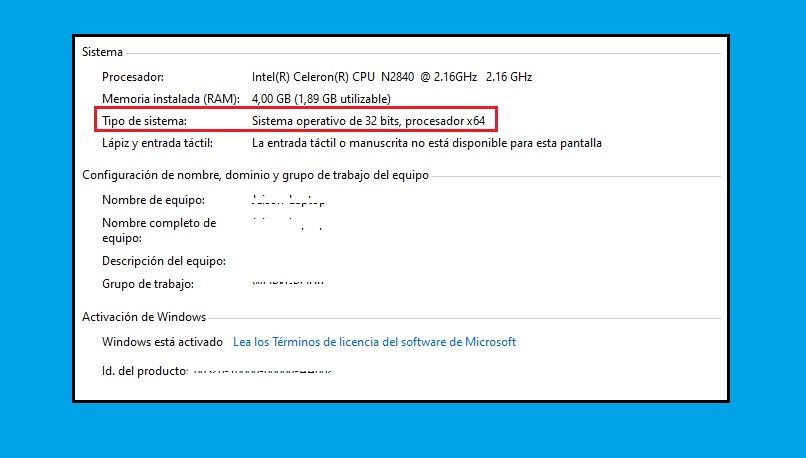
من ناحية أخرى ، قد يحدث أن جهاز الكمبيوتر ليس 64 بت أو حتى x32. بالإضافة إلى حقيقة أن البرنامج المعني هو بالفعل x64. لتأكيد ذلك ، نذهب إلى مستكشف ملفات Windows. بعد ذلك ، نقوم بالنقر بزر الماوس الأيمن فوق “هذا الكمبيوتر الشخصي” في الشريط الجانبي الأيسر وحدد “خصائص”.
سيتم فتح نافذة جديدة تحتوي على معلومات أساسية حول جهاز الكمبيوتر الخاص بنا. في قسم “نوع النظام” ، سينعكس كل من بنية Windows والمعالج. إذا ظهر “نظام تشغيل 32 بت ، معالج x64” ، فلن يكون من الممكن تنفيذ الملف (إذا كان 64 بت). على الرغم من وجود معالج أكثر قوة ، فإن نظام التشغيل سيعمل فقط مع ما هو مسموح به.